Hogyan lehet a legördülő lista első elemét megjeleníteni üres helyett?

A munkalap legördülő listája segíthet az adatbevitel megkönnyítésében, csak ki kell választanunk az elemeket anélkül, hogy egyesével beírnánk őket. De valamikor, amikor a legördülő listára kattint, az az első elemre ugrik az első helyett az első adatelem helyett, amint az a következő képernyőképen látható. Ennek oka lehet a lista végén lévő forrás adatok törlése. Bosszantó lehet, hogy minden üres adatellenőrző cellához vissza kell gördülnie egy hosszú lista elejére. Ez a cikk arról fog beszélni, hogy a legördülő lista első elemét hogyan lehet mindig megjeleníteni.
Mutassa az első elemet a legördülő listában az üres helyett az Adatellenőrzés funkcióval
A legördülő lista első elemének automatikus megjelenítése a VBA kóddal üres helyett
 Mutassa az első elemet a legördülő listában az üres helyett az Adatellenőrzés funkcióval
Mutassa az első elemet a legördülő listában az üres helyett az Adatellenőrzés funkcióval
Valójában ennek a feladatnak az eléréséhez csak egy speciális képletet kell alkalmaznia, amikor létrehoz egy legördülő listát, kérjük, tegye a következőket:
1. Válassza ki azokat a cellákat, ahová be kívánja illeszteni a legördülő listát, majd kattintson a gombra dátum > adatok ellenőrzése > adatok ellenőrzése, lásd a képernyőképet:

2. A kiugrott adatok ellenőrzése párbeszédpanel alatt beállítások lapot választani Lista tól Hagyjuk szakaszban, majd írja be ezt a képletet: = OFFSET (3. lap! $ A $ 1,0,0, COUNTA (3. lap! $ A: $ A) -1,1) be a forrás szövegmező, lásd a képernyőképet:
Megjegyzések: Ebben a képletben Sheet3 a munkalap tartalmazza a forrásadatok listáját, és A1 a lista első cellaértéke.
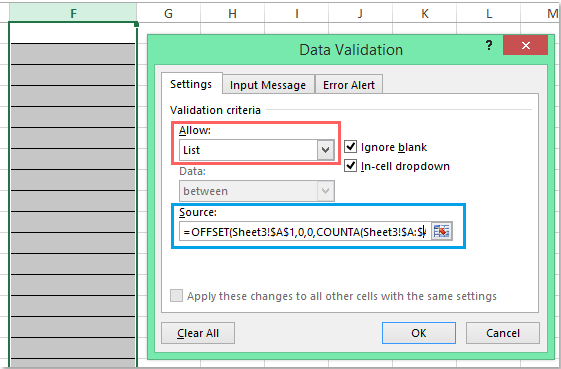
3. Ezután kattintson OK gombra, most, amikor a legördülő lista celláira kattint, az első adatelem mindig a tetején jelenik meg, hogy a forrásadatok végén vannak-e törölve cellaértékek, lásd a képernyőképet:

 A legördülő lista első elemének automatikus megjelenítése a VBA kóddal üres helyett
A legördülő lista első elemének automatikus megjelenítése a VBA kóddal üres helyett
Itt bemutathatok egy VBA kódot is, amely segíthet abban, hogy automatikusan megjelenítse a legördülő lista első elemét, amikor az adatellenőrzési cellákra kattint.
1. A legördülő lista beszúrása után válassza ki a legördülő listát tartalmazó munkalap fület, és kattintson a jobb gombbal a kiválasztáshoz Kód megtekintése a helyi menüből a Microsoft Visual Basic for Applications ablakot, majd másolja és illessze be a következő kódot a modulba:
VBA kód: Az első adatelem automatikus megjelenítése a legördülő listában:
Private Sub Worksheet_SelectionChange(ByVal Target As Range)
'Updateby Extendoffice 20160725
Dim xFormula As String
On Error GoTo Out:
xFormula = Target.Cells(1).Validation.Formula1
If Left(xFormula, 1) = "=" Then
Target.Cells(1) = Range(Mid(xFormula, 1)).Cells(1).Value
End If
Out:
End Sub

2. Ezután mentse el és zárja be a kódablakot, és most, amikor a legördülő lista cellára kattint, az első adatelem egyszerre jelenik meg.
A legjobb irodai hatékonyságnövelő eszközök
Töltsd fel Excel-készségeidet a Kutools for Excel segítségével, és tapasztald meg a még soha nem látott hatékonyságot. A Kutools for Excel több mint 300 speciális funkciót kínál a termelékenység fokozásához és az időmegtakarításhoz. Kattintson ide, hogy megszerezze a leginkább szükséges funkciót...

Az Office lap füles felületet hoz az Office-ba, és sokkal könnyebbé teszi a munkáját
- Füles szerkesztés és olvasás engedélyezése Wordben, Excelben és PowerPointban, Publisher, Access, Visio és Project.
- Több dokumentum megnyitása és létrehozása ugyanazon ablak új lapjain, mint új ablakokban.
- 50% -kal növeli a termelékenységet, és naponta több száz kattintással csökkenti az egér kattintását!

